17.7.6 – Travaux pratiques – Résolution des problèmes de connectivité
17.7.6 – Travaux pratiques – Résolution des problèmes de connectivité
Topologie
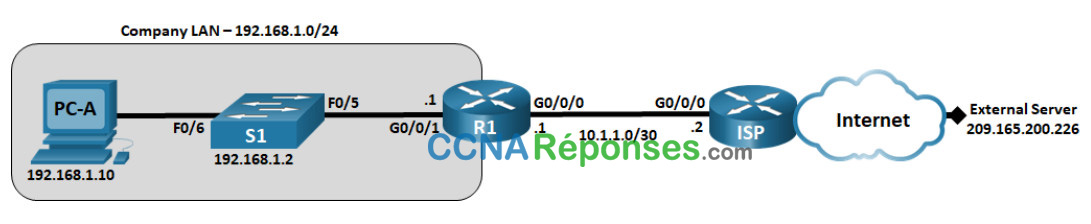
Table d’adressage
| Périphérique | Interface | Adresse IP | Masque de sous réseau | Passerelle par défaut |
|---|---|---|---|---|
| R1 | 0/0/0/1 | 192.168.1.1 | 255.255.255.0 | N/A |
| G0/0/0 | 10.1.1.1 | 255.255.255.252 | N/A | |
| FAI | G0/0/0 | 10.1.1.2 | 255.255.255.252 | N/A |
| ISP | Lo0 | 209.165.200.226 | 255.255.255.255 | N/A |
| S1 | VLAN 1 | 192.168.1.2 | 255.255.255.0 | 192.168.1.1 |
| PC-A | Carte réseau | 192.168.1.10 | 255.255.255.0 | 192.168.1.1 |
Objectifs
Partie 1: Identifier le problème
Partie 2: Implémenter les modifications du réseau
Partie 3: Vérifier l’ensemble des fonctionnalités
Partie 4: Consigner les résultats et les changements de configuration
Contexte/scénario
Dans le cadre de ces travaux pratiques, l’entreprise pour laquelle vous travaillez rencontre des problèmes avec son réseau local (LAN). Vous avez été chargé de résoudre les problèmes réseau. Dans la première partie, vous allez vous connecter aux périphériques du LAN et utiliser les outils de dépannage pour identifier les problèmes réseau, établir une théorie sur les causes probables et tester cette théorie. Dans la deuxième partie, vous allez créer un plan d’action visant à résoudre les problèmes et implémenter une solution. Dans la troisième partie, vous allez vérifier que l’ensemble des fonctionnalités a été restauré. La quatrième partie fournit l’espace nécessaire pour documenter vos résultats, ainsi que les changements de configuration que vous avez apportés aux périphériques du LAN.
Remarque: les routeurs utilisés dans les travaux pratiques CCNA sont Cisco 4221 équipé de version 16.9.4 de Cisco IOS XE (image universalk9). Les commutateurs utilisés dans les travaux pratiques sont des modèles Cisco Catalyst 2960s équipé de version 15.2.2 de Cisco IOS (image lanbasek9). D’autres routeurs, commutateurs et versions de Cisco IOS peuvent être utilisés. Selon le modèle et la version de Cisco IOS, les commandes disponibles et le résultat produit peuvent varier de ce qui est indiqué dans les travaux pratiques. Reportez-vous au tableau récapitulatif de l’interface du routeur à la fin de ces travaux pratiques pour obtenir les identifiants d’interface corrects.
Ressources requises
- 2 Routeurs (Cisco 4221 équipé de Cisco IOS version 16.9.4, image universelle ou similaire)
- 1 commutateur (Cisco 2960 équipé de Cisco IOS version 15.2(2) image lanbasek9 ou similaire)
- 1 ordinateur (Windows équipés d’un programme d’émulation de terminal tel que Tera Term)
- Câbles de console pour configurer les appareils Cisco IOS via les ports de console
- Câbles Ethernet conformément à la topologie
Dépannage des configurations
Les paramètres suivants doivent être configurés sur les périphériques représentés dans la topologie. Collez les configurations sur les périphériques spécifiés avant de commencer les travaux pratiques.
Préconfiguration du laboratoire
Les paramètres suivants doivent être configurés sur les appareils affichés dans la topologie. Ces paramètres contiennent les erreurs qui sont injectées dans le laboratoire. Collez les configurations sur les appareils spécifiés avant de démarrer l’atelier.
PC :
Adresse IP : 192.168.1.10
Masque de sous-réseau : 255.255.255.0
Passerelle par défaut : (laisser vide)
Instructeur : Vous pouvez choisir de configurer les paramètres du PC ; si vous ne le faites pas, l’étudiant saura que le paramètre de passerelle par défaut manquant est un problème.
S1:
no ip domain-lookuphostname S1 ip domain-name ccna-lab.com username admin01 privilege 15 secret cisco12345 interface FastEthernet0/1 shutdown interface FastEthernet0/2 shutdown interface FastEthernet0/3 shutdown interface FastEthernet0/4 shutdown interface FastEthernet0/5 vitesse 10 duplex half interface Vlan1 ip address 192.168.1.2 255.255.255.0 ip default-gateway 192.168.1.0 banner motd $ Authorized Users Only! $ line vty 0 4 login local transport input ssh line vty 5 15 login local transport input ssh crypto key generate rsa general-keys modulus 1024 finir
R1:
hostname R1 no ip domain lookup ip domain name ccna-lab.com username admin01 privilege 15 secret cisco12345 interface GigabitEthernet0/0/1 ip address 192.168.1.1 255.255.255.0 no negotiation auto speed 100 no shutdown interface GigabitEthernet0/0/0 ip address 10.1.1.1 255.255.255.252 no shutdown banner motd $ Authorized Users Only! $ line vty 0 4 login local transport input ssh crypto key generate rsa general-keys modulus 1024 finir
ISP:
hostname ISP no ip domain lookup interface GigabitEthernet0/0/0 ip address 10.1.1.2 255.255.255.252 no shut interface Lo0 ip address 209.165.200.226 255.255.255.255 ip route 0.0.0.0 0.0.0.0 10.1.1.1 finir
Instructions
Partie 1: Identifier le problème.
Les seules informations disponibles concernant le problème réseau sont les suivantes: les utilisateurs subissent des temps de réponse lents et il leur est impossible d’accéder à un périphérique externe ayant l’adresse IP 209.165.200.226 sur Internet. Pour déterminer les causes probables de ces problèmes réseau, vous devez utiliser les commandes et les outils réseau sur l’équipement LAN illustré dans la topologie.
Remarque: le nom d’utilisateur admin01 avec le mot de passe cisco12345 sera nécessaire pour se connecter à l’équipement réseau.
Étape 1: Dépanner un réseau.
Utilisez les outils disponibles pour dépanner le réseau, en gardant à l’esprit que la nécessité est de restaurer la connectivité au serveur externe et d’éliminer les temps de réponse lents.
Remarque: lors de l’utilisation de SSH pour se connecter à des périphériques réseau, exécutez la commande d’exécution privilégie terminal monitor pour activer le résultat du journal sur la console SSH.
Étape 2: Documentez les causes probables.
Listez les causes probables des problèmes réseau auxquels font face actuellement les employés.
1. La passerelle par défaut n’est pas définie sur le PC.
2. L’interface S1 F0/5 est réglée sur semi-duplex et la vitesse est réglée sur 10.
3. Passerelle par défaut S1 définie sur 192.168.1.0
3. La vitesse R1 G0/0/1 est réglée sur 100 et la négociation automatique est désactivée.
4. La passerelle de dernier recours n’est pas définie sur R1.
Partie 2: Implémenter les modifications du réseau
Vous avez reporté à votre superviseur les problèmes détectés dans la première partie de ce module. Elle a approuvé ces modifications et vous a demandé de les implémenter.
Partie 3: Vérifier l’ensemble des fonctionnalités
Vérifiez que l’ensemble des fonctionnalités a été restauré. PC-A, S1 et R1 devraient pouvoir atteindre le serveur externe, et les réponses de requête ping à =- partir de PC-A vers le serveur externe ne devraient présenter aucune variation significative des temps de réponse.
Partie 4: Consigner les résultats et les changements de configuration
Utilisez l’espace ci-dessous pour documenter les problèmes détectés dans le cadre du dépannage, ainsi que les modifications apportées à la configuration en vue d’y remédier.
La documentation peut varier mais doit inclure la date à laquelle le dépannage a été effectué, les appareils qui ont été testés, les commandes utilisées ainsi que la sortie générée par ces commandes, les problèmes trouvés et les modifications de configuration apportées pour résoudre ces problèmes.
Question de réflexion
Dans le cadre de ces travaux pratiques, vous avez dépanné tous les périphériques avant d’y apporter des modifications. Existe-t-il un autre moyen d’appliquer la méthodologie de dépannage?
Les réponses peuvent varier. Une autre façon d’appliquer la méthodologie de dépannage consisterait à effectuer les 6 étapes sur un appareil avant de passer à un autre appareil. par exemple. Après avoir déterminé que la passerelle par défaut n’était pas définie sur le PC, vous devez ajouter le paramètre de passerelle par défaut et vérifier la fonctionnalité. Si des problèmes de réseau persistent, vous passerez alors au périphérique suivant, S1 dans cet exemple. Lorsque le processus de dépannage est terminé sur S1 et que des problèmes persistent, vous passez alors à R1. Ce processus se poursuivra jusqu’à ce que la fonctionnalité complète du réseau soit atteinte.
Tableau récapitulatif des interfaces des routeurs
| Modèle du routeur | Interface Ethernet 1 | Interface Ethernet2 | Interface série 1 | Interface série 2 |
|---|---|---|---|---|
| 1.800 | Fast Ethernet 0/0 (F0/0) | Fast Ethernet 0/1 (F0/1) | Série 0/0/0 (S0/0/0) | Série 0/0/1 (S0/0/1) |
| 1.900 | Gigabit Ethernet 0/0 (G0/0) | Gigabit Ethernet 0/1 (G0/1) | Série 0/0/0 (S0/0/0) | Série 0/0/1 (S0/0/1) |
| 2.801 | Fast Ethernet 0/0 (F0/0) | Fast Ethernet 0/1 (F0/1) | Série 0/1/0 (S0/1/0) | Série 0/1/1 (S0/1/1) |
| 2.811 | Fast Ethernet 0/0 (F0/0) | Fast Ethernet 0/1 (F0/1) | Série 0/0/0 (S0/0/0) | Série 0/0/1 (S0/0/1) |
| 2.900 | Gigabit Ethernet 0/0 (G0/0) | Gigabit Ethernet 0/1 (G0/1) | Série 0/0/0 (S0/0/0) | Série 0/0/1 (S0/0/1) |
| 4221 | Gigabit Ethernet 0/0/0 (G0/0/0) | Gigabit Ethernet 0/0/1 (G0/0/1) | Série 0/1/0 (S0/1/0) | Série 0/1/1 (S0/1/1) |
| 4300 | Gigabit Ethernet 0/0/0 (G0/0/0) | Gigabit Ethernet 0/0/1 (G0/0/1) | Série 0/1/0 (S0/1/0) | Série 0/1/1 (S0/1/1) |
Remarque: Pour savoir comment le routeur est configuré, observez les interfaces afin d’identifier le type de routeur ainsi que le nombre d’interfaces qu’il comporte. Il n’est pas possible de répertorier de façon exhaustive toutes les combinaisons de configurations pour chaque type de routeur. Ce tableau inclut les identifiants des différentes combinaisons d’interfaces Ethernet et série possibles dans l’appareil. Il ne comporte aucun autre type d’interface, même si un routeur particulier peut en contenir un. L’exemple de l’interface RNIS BRI peut illustrer ceci. La chaîne de caractères entre parenthèses est l’abréviation normalisée qui permet de représenter l’interface dans les commandes Cisco IOS.
Configurations de l’appareil – finales
Routeur R1
R1# show run
version 16.9
service timestamps debug datetime msec
service timestamps log datetime msec
platform qfp utilization monitor load 80
no platform punt-keepalive disable-kernel-core
!
hostname R1
!
boot-start-marker
boot-end-marker
!
no aaa new-model
!
no ip domain lookup
ip domain name ccna-lab.com
!
login on-success log
!
subscriber templating
!
multilink bundle-name authenticated
!
no license smart enable
diagnostic bootup level minimal
!
spanning-tree extend system-id
!
username admin01 privilege 15 secret 5 $1$/Iz6$7tWVeWuJQPAk5G2fySfl0/
!
redundancy
mode none
!
interface GigabitEthernet0/0/0
ip address 10.1.1.1 255.255.255.252
negotiation auto
!
interface GigabitEthernet0/0/1
ip address 192.168.1.1 255.255.255.0
negotiation auto
!
ip forward-protocol nd
no ip http server
ip http secure-server
ip route 0.0.0.0 0.0.0.0 10.1.1.2
!
control-plane
!
banner motd $ Authorized Users Only! $
!
line con 0
logging synchronous
transport input none
stopbits 1
line aux 0
stopbits 1
line vty 0 4
login local
transport input ssh
!
endCommutateur S1
S1# show run
Building configuration...
Current configuration : 1585 bytes
!
version 15.2
service timestamps debug datetime msec
service timestamps log datetime msec
no service password-encryption
!
hostname S1
!
boot-start-marker
boot-end-marker
!
username admin01 privilege 15 secret 5 $1$y6iJ$uy3VBz1/JYXksFH99dKGa1
no aaa new-model
system mtu routing 1500
!
no ip domain-lookup
ip domain-name ccna-lab.com
spanning-tree mode pvst
spanning-tree extend system-id
vlan internal allocation policy ascending
!
interface FastEthernet0/1
shutdown
!
interface FastEthernet0/2
shutdown
!
interface FastEthernet0/3
shutdown
!
interface FastEthernet0/4
shutdown
!
interface FastEthernet0/5
duplex full
!
interface FastEthernet0/6
!
interface FastEthernet0/7
!
interface FastEthernet0/8
!
interface FastEthernet0/9
!
interface FastEthernet0/10
!
interface FastEthernet0/11
!
interface FastEthernet0/12
!
interface FastEthernet0/13
!
interface FastEthernet0/14
!
interface FastEthernet0/15
!
interface FastEthernet0/16
!
interface FastEthernet0/17
!
interface FastEthernet0/18
!
interface FastEthernet0/19
!
interface FastEthernet0/20
!
interface FastEthernet0/21
!
interface FastEthernet0/22
!
interface FastEthernet0/23
!
interface FastEthernet0/24
!
interface GigabitEthernet0/1
!
interface GigabitEthernet0/2
!
interface Vlan1
ip address 192.168.1.2 255.255.255.0
shutdown
!
ip default-gateway 192.168.1.1
ip http server
ip http secure-server
!
banner motd $ Authorized Users Only! $
!
line con 0
logging synchronous
line vty 0 4
login local
transport input ssh
line vty 5 15
login local
transport input ssh
!
endRouteur ISP
ISP# show run
version 16.9
service timestamps debug datetime msec
service timestamps log datetime msec
platform qfp utilization monitor load 80
no platform punt-keepalive disable-kernel-core
!
hostname ISP
!
boot-start-marker
boot-end-marker
no aaa new-model
!
no ip domain lookup
login on-success log
!
subscriber templating
!
multilink bundle-name authenticated
!
spanning-tree extend system-id
!
redundancy
mode none
!
nterface Loopback0
ip address 209.165.200.226 255.255.255.255
!
interface GigabitEthernet0/0/0
ip address 10.1.1.2 255.255.255.252
negotiation auto
!
ip forward-protocol nd
no ip http server
ip http secure-server
ip route 0.0.0.0 0.0.0.0 10.1.1.1
!
control-plane
!
line con 0
logging synchronous
transport input none
stopbits 1
line aux 0
stopbits 1
line vty 0 4
login local
end
